10 روش برتر برای رفع عدم کارکرد AirPlay در Roku
با مجله هشت پیک با مقاله ی 10 روش برتر برای رفع عدم کارکرد AirPlay در Roku همراه ما باشید
Roku طیف گسترده ای از دستگاه های پخش را به علاقه مندان به فیلم ارائه می دهد. OEM هایی مانند TCL و Hisense نیز چندین مدل تلویزیون را با سیستم عامل Roku داخلی ارائه می دهند. جدا از یک کتابخانه برنامه غنی و یک رابط کاربر پسند، Roku دارای طیف گسترده ای از گزینه های اتصال است. با این اوصاف، برخی از کاربران با انعکاس آیفون یا آیپد خود به دستگاه Roku با مشکلاتی مواجه شده اند. اگر زیر یک چتر قرار می گیرید، در اینجا بهترین راه ها برای رفع عدم کارکرد AirPlay در Roku وجود دارد.

پشتیبانی داخلی AirPlay روشی منظم برای پخش محتوای رسانه ای شما بر روی صفحه نمایش بزرگ ارائه می دهد. البته، شما نمیخواهید که مسائل مربوط به انعکاس صفحه Roku مصرف رسانه شما را محدود کند. خوشبختانه، راههای بصری برای رفع اشکالات AirPlay یک بار برای همیشه پیدا کردهایم. بیا یک نگاهی بیندازیم.
آیا همه دستگاههای Roku از AirPlay پشتیبانی میکنند
برای تأیید پشتیبانی AirPlay و HomeKit، باید نسخه نرم افزار دستگاه Roku و مدل دستگاه خود را بدانید. میتوانید تنظیمات را باز کنید و به System > About بروید تا این جزئیات را بیابید.
اکنون، به وب سایت رسمی Roku بروید، به نمودار مراجعه کنید و تأیید کنید که آیا دستگاه Roku شما با AirPlay سازگار است یا خیر.
نحوه رفع عدم کارکرد AirPlay در Roku
در حالی که اصول اولیه در راه نیست، بیایید نگاهی دقیق تر به برخی از ترفندهای عیب یابی برای رفع عدم کارکرد AirPlay در دستگاه Roku بیندازیم.
1. Roku و iPhone را ریستارت کنید
قبل از اینکه ترفندهای پیشرفته را بررسی کنیم، Roku و iPhone خود را مجددا راه اندازی کنید و سعی کنید دستگاه خود را آینه کنید.
در آیفون خود، کناری و یکی از دکمه های تنظیم صدا را به طور همزمان فشار داده و نگه دارید و از نوار لغزنده خاموش کردن دستگاه استفاده کنید. دکمه کناری را فشار دهید تا آیفون روشن شود. برای راه اندازی مجدد Roku مراحل زیر را دنبال کنید.
مرحله 1: Roku Settings را باز کرده و به System بروید.
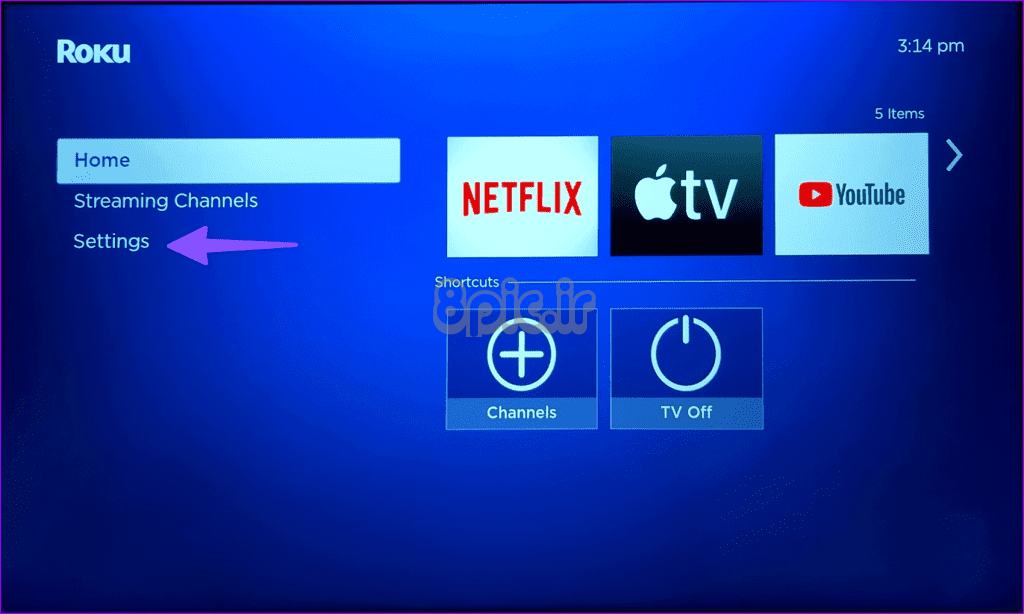
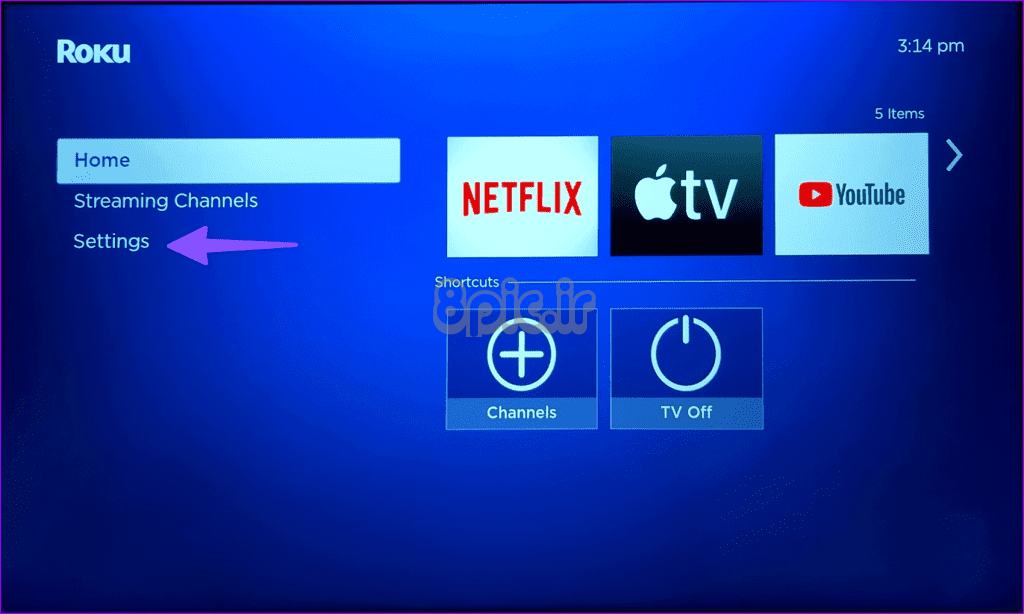
گام 2: Power را انتخاب کنید.
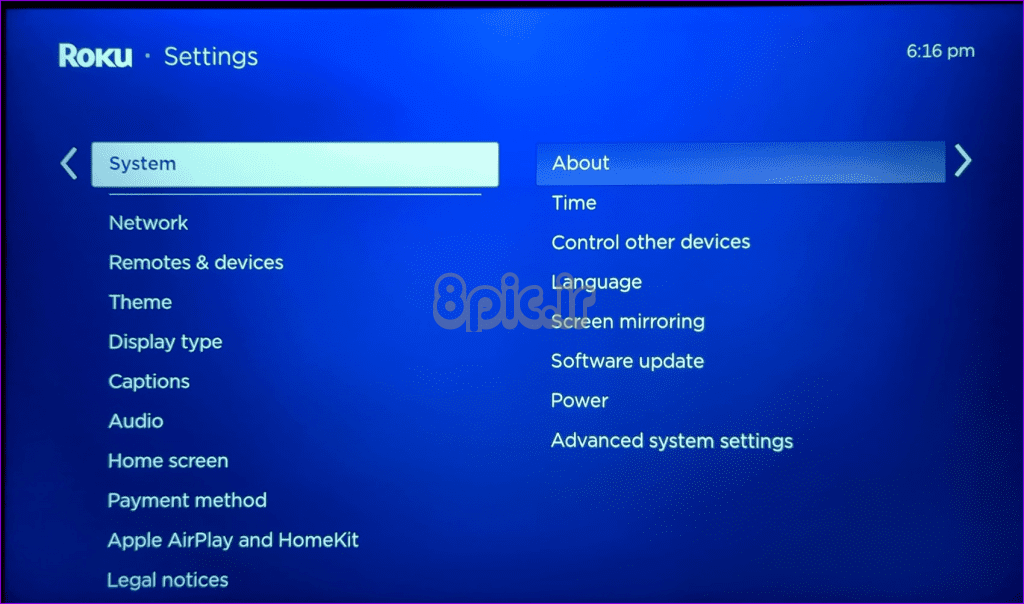
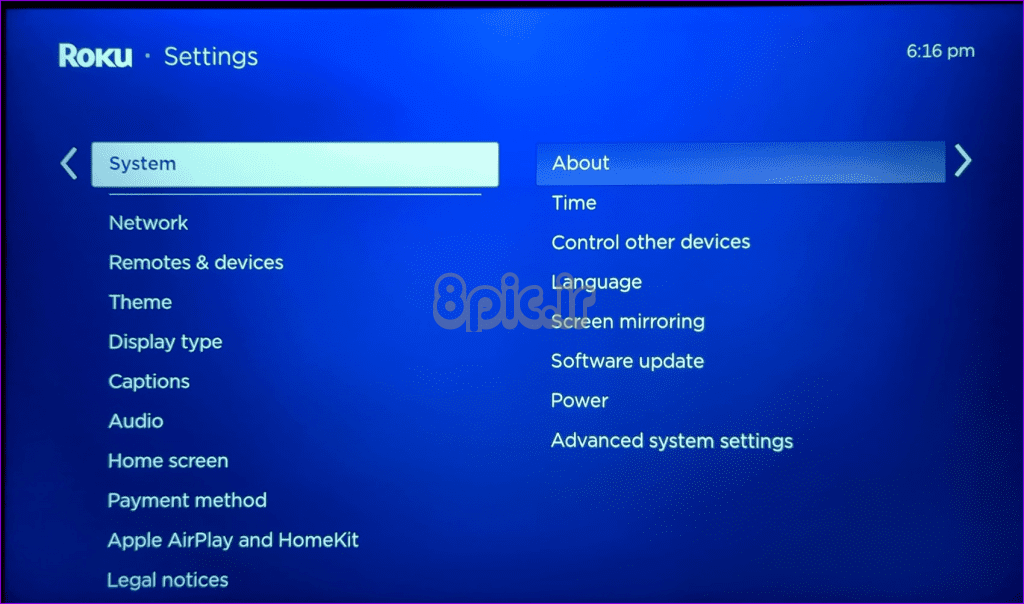
مرحله 3: روی System Restart کلیک کرده و Restart را انتخاب کنید.
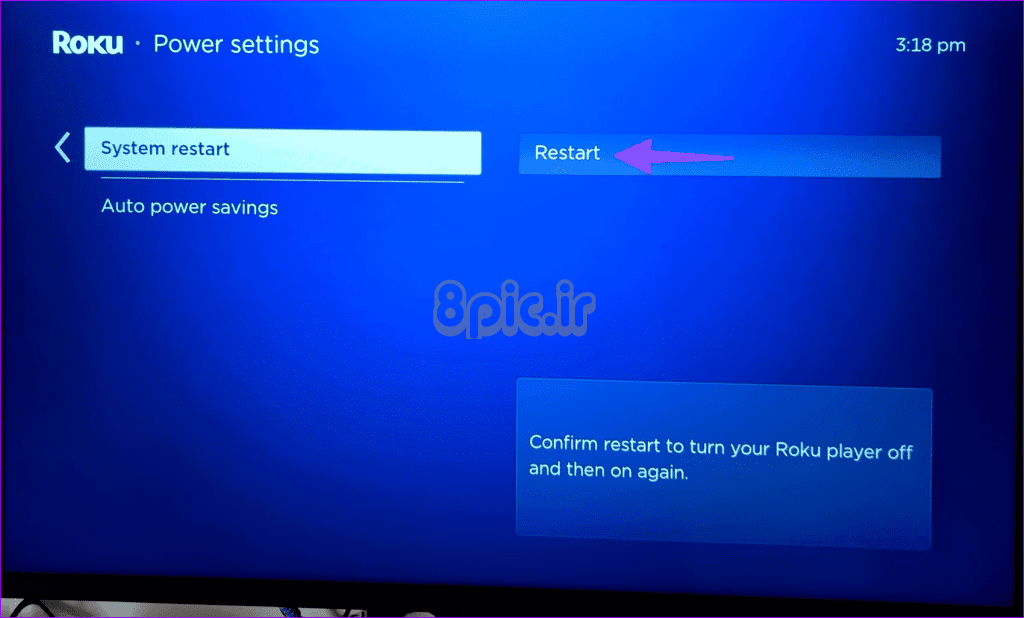
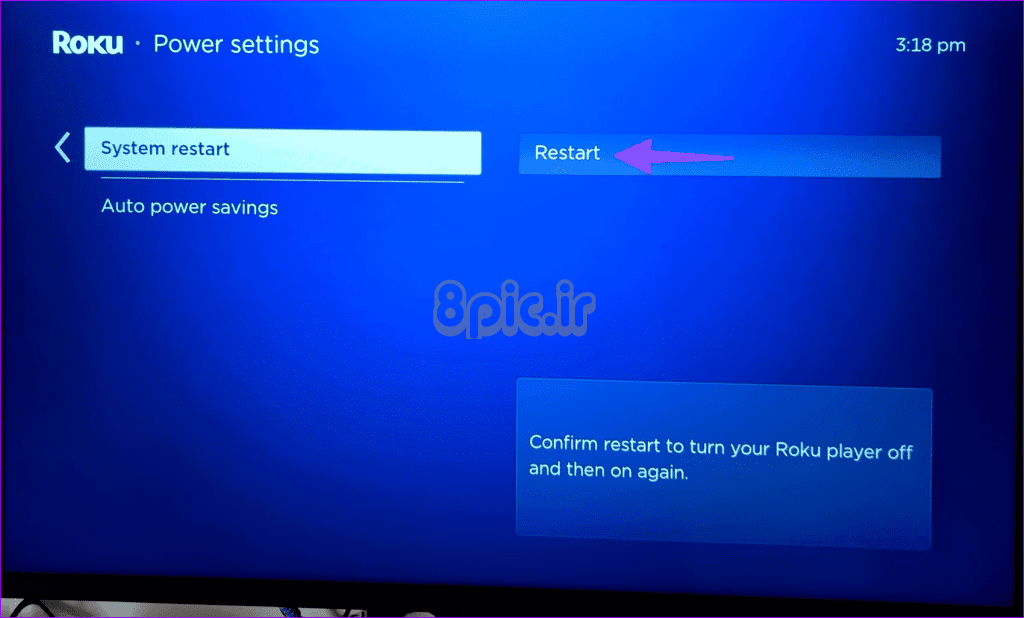
2. روتر Wi-Fi را راه اندازی مجدد کنید
اشکالات Wi-Fi در Roku و iPhone شما می تواند مقصر اصلی در اینجا باشد. اگر در همه دستگاههایتان با مشکل Wi-Fi مواجه هستید، روتر خانه یا محل کار را راهاندازی مجدد کنید و دوباره امتحان کنید.
3. آیفون و Roku را به همان شبکه متصل کنید
آیفون و Roku شما باید به یک شبکه Wi-Fi متصل باشند تا یک راهاندازی صاف AirPlay داشته باشند. مطمئن شوید که iPhone و Roku خود را به یک شبکه Wi-Fi متصل کرده اید و دوباره امتحان کنید.
اگر Roku به Wi-Fi متصل نیست، راهنمای اختصاصی ما را برای رفع مشکل بررسی کنید.
4. AirPlay را در Roku فعال کنید
آیا به طور تصادفی AirPlay را در دستگاه Roku خود غیرفعال کردید؟ گزینه را از تنظیمات Roku فعال کنید، و شما باید آماده باشید.
مرحله 1: تنظیمات Roku را از صفحه اصلی باز کنید.
گام 2: به منوی Apple AirPlay و HomeKit بروید.
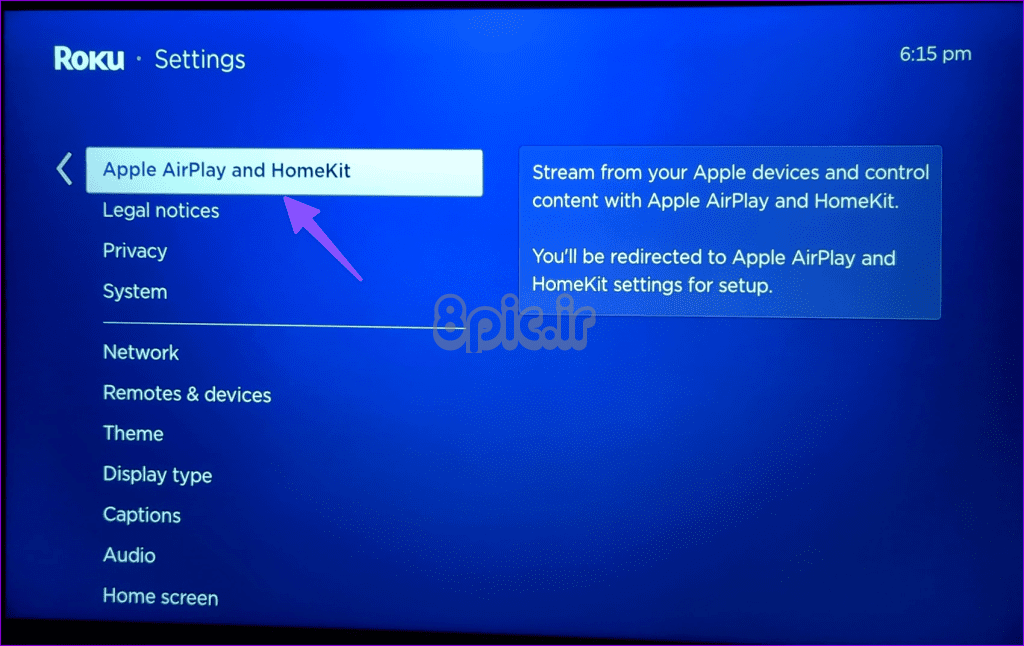
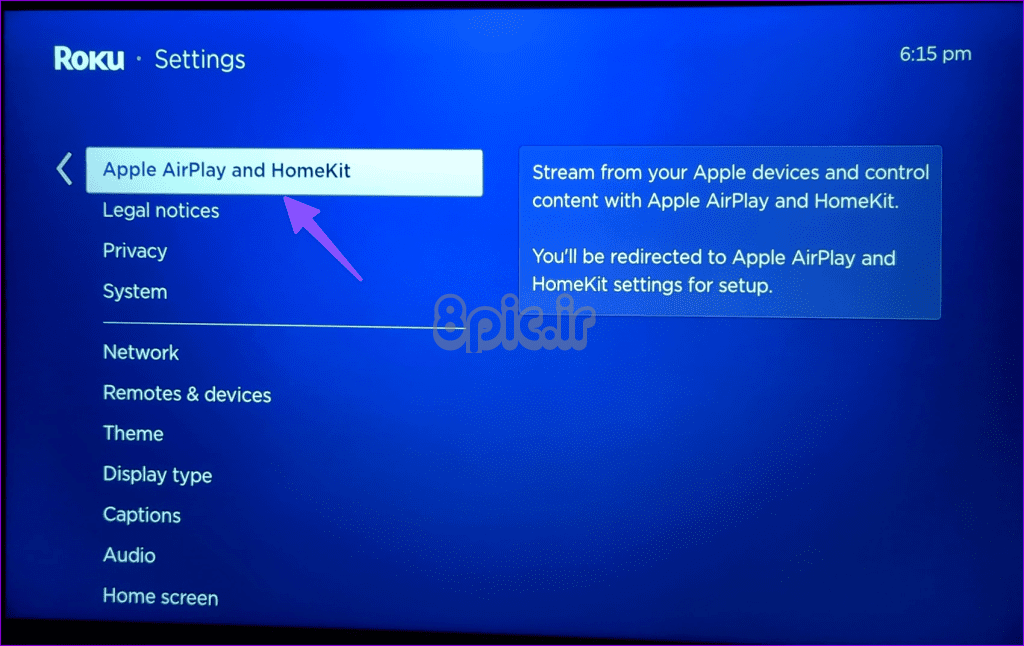
مرحله 3: AirPlay را از منوی زیر فعال کنید.
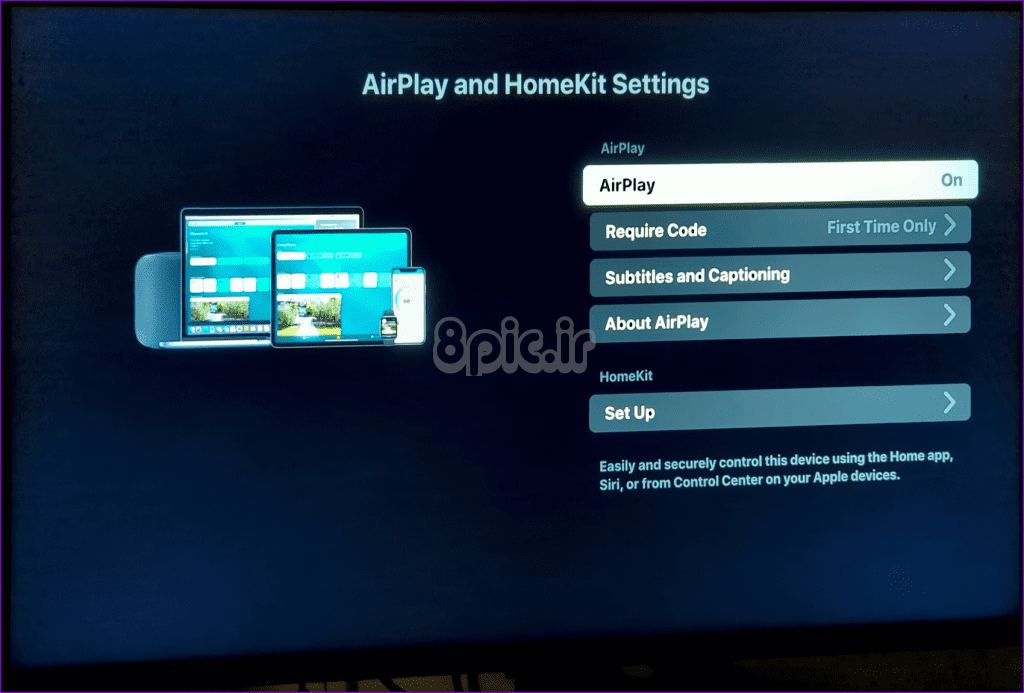
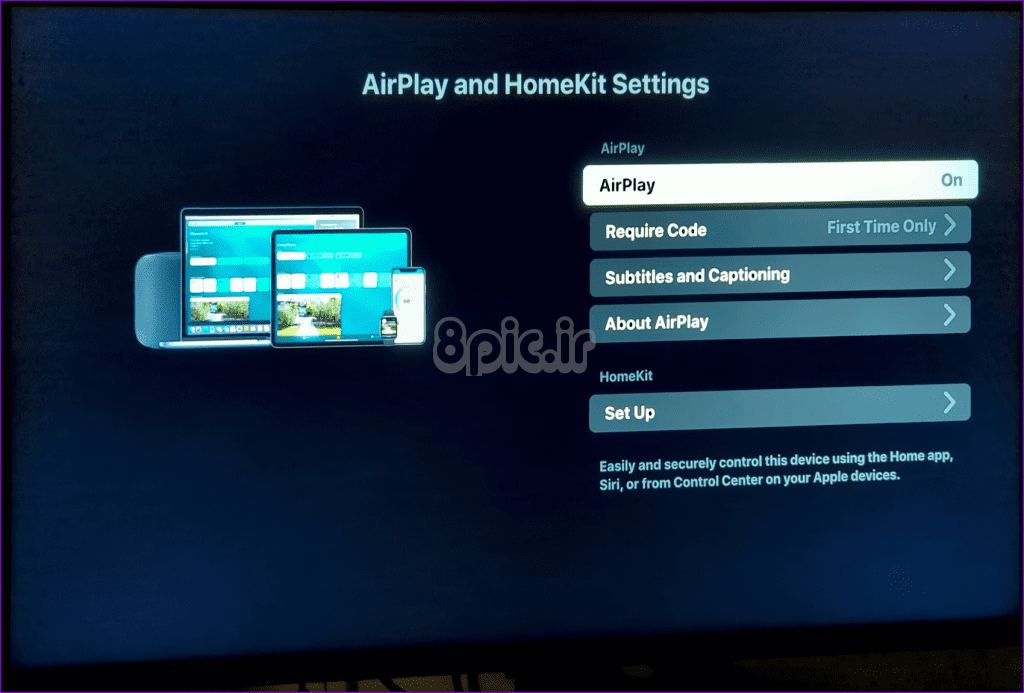
توجه داشته باشید که وقتی برای اولین بار AirPlay را در Roku راه اندازی می کنید، ممکن است کدی را درخواست کند.
5. AirPlay را در Roku بازنشانی کنید
می توانید دستگاه های جفت شده را از منوی AirPlay حذف کرده و دوباره امتحان کنید. برای ایجاد ترفند مراحل زیر را دنبال کنید.
مرحله 1: در تنظیمات Roku به منوی AirPlay و HomeKit بروید (به مراحل بالا مراجعه کنید).
گام 2: درباره AirPlay را انتخاب کنید.
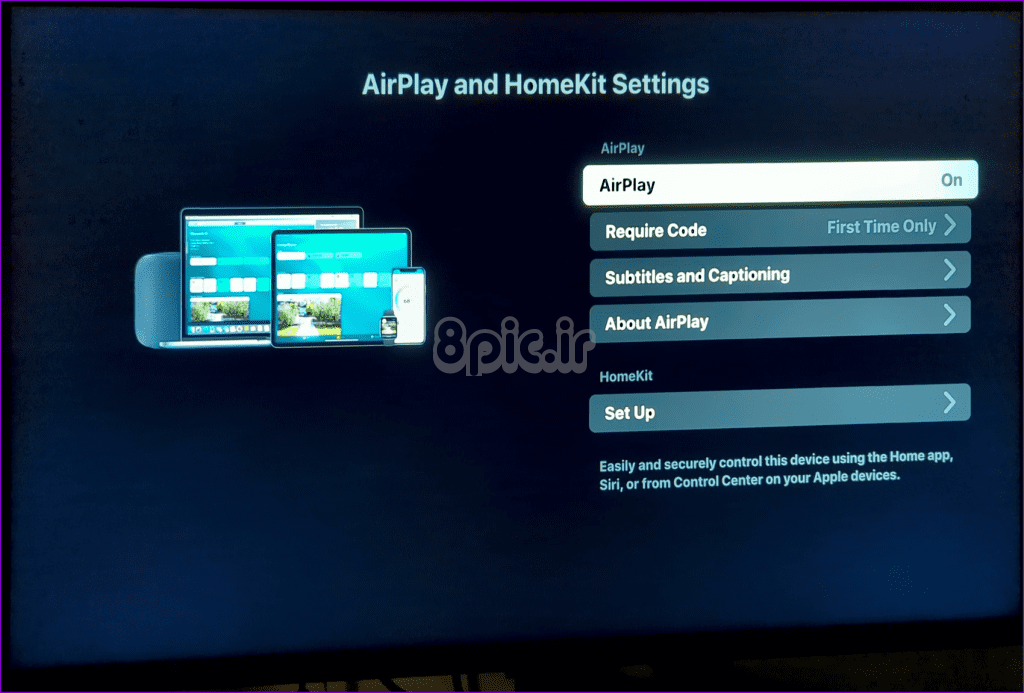
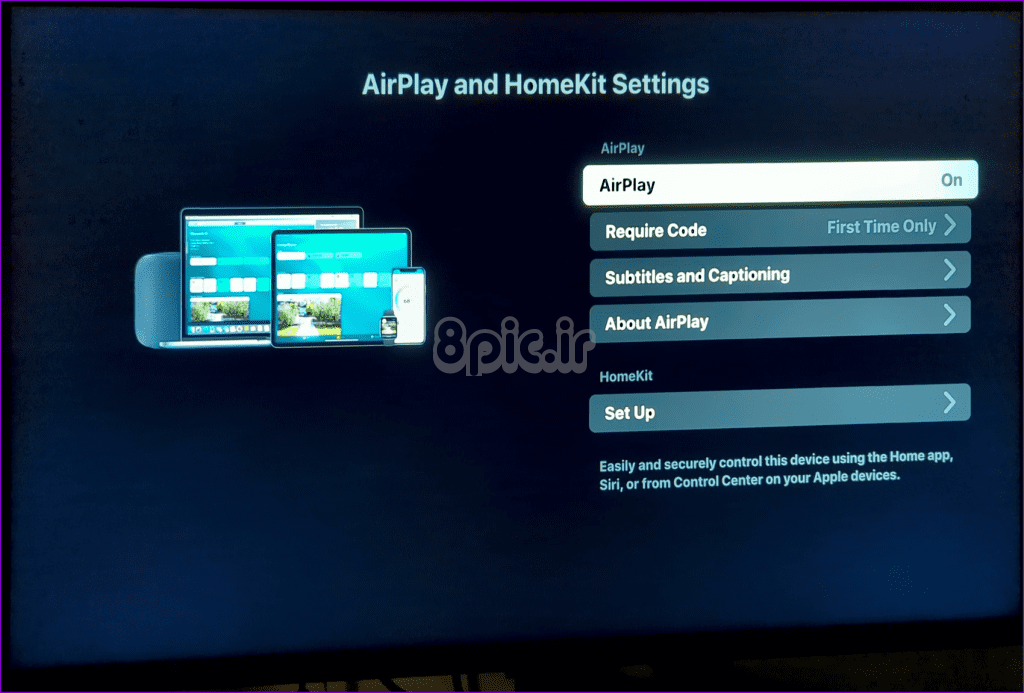
مرحله 3: ریست Paired Devices را بزنید.
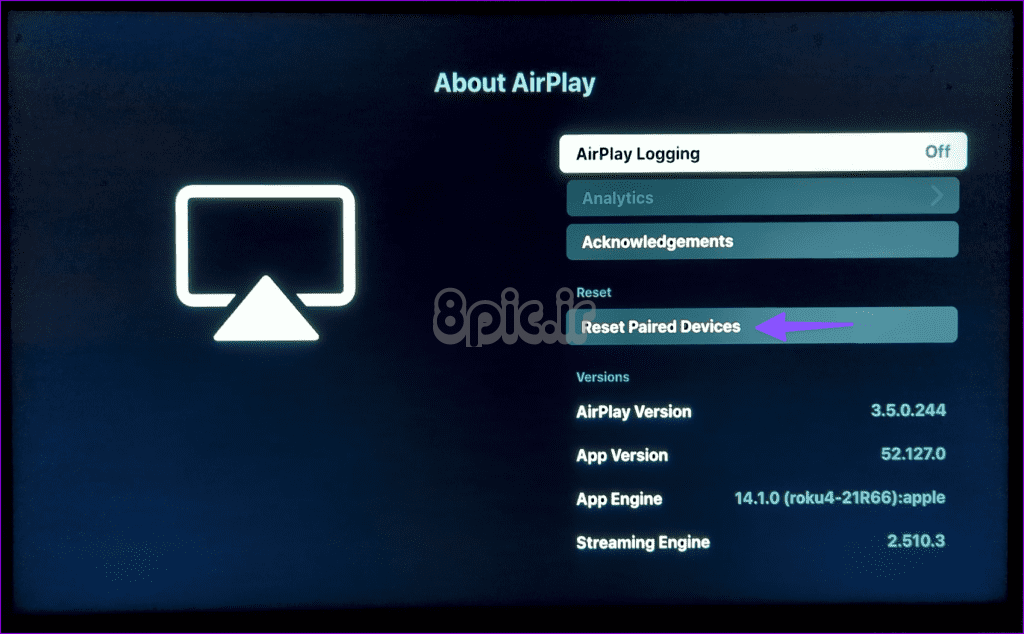
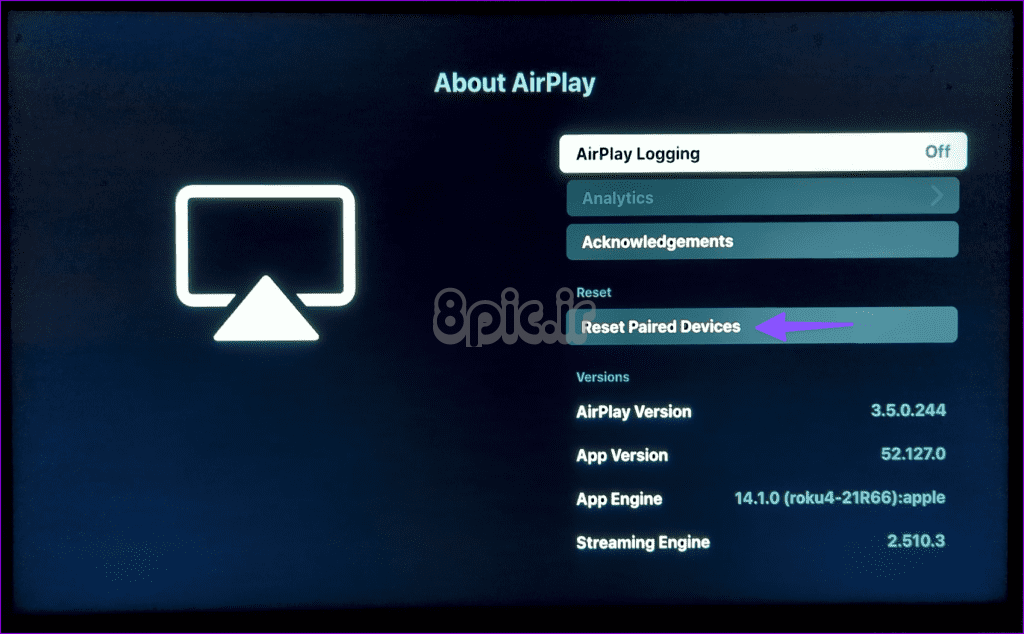
مرحله 4: Unpair devices را از منوی زیر انتخاب کنید.
AirPlay را در iPhone و Roku خود فعال کنید و دوباره آن را تنظیم کنید.
6. تنظیمات شبکه را بازنشانی کنید
آیا هنوز با مشکلاتی در مورد انعکاس صفحه آیفون خود در Roku مواجه هستید؟ اگر چنین است، وقت آن است که تنظیمات شبکه را بازنشانی کنید.
مرحله 1: Roku Settings را باز کرده و به System بروید.
گام 2: تنظیمات پیشرفته سیستم را باز کرده و Network connection ریست را انتخاب کنید.
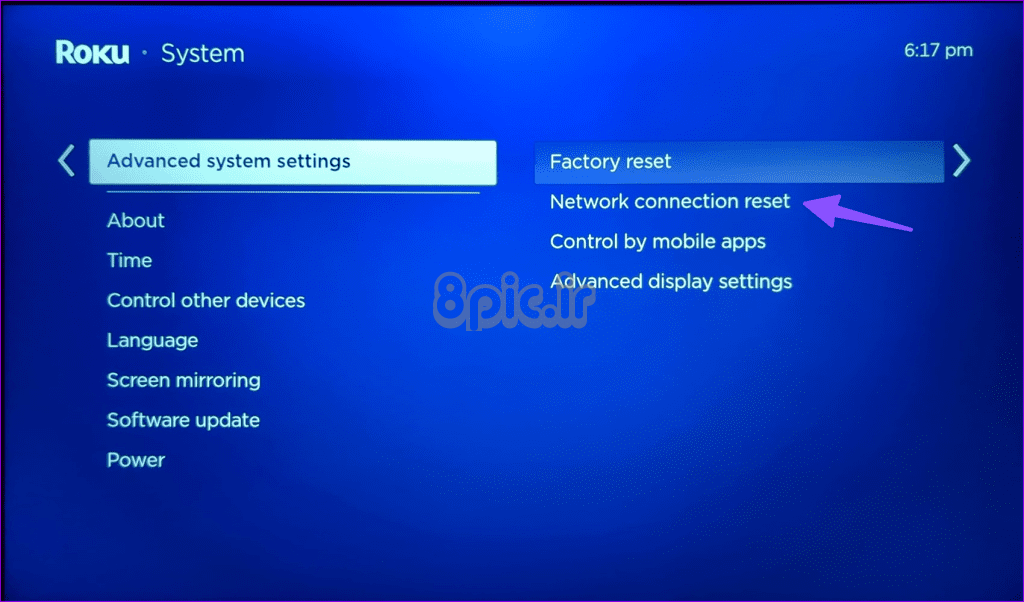
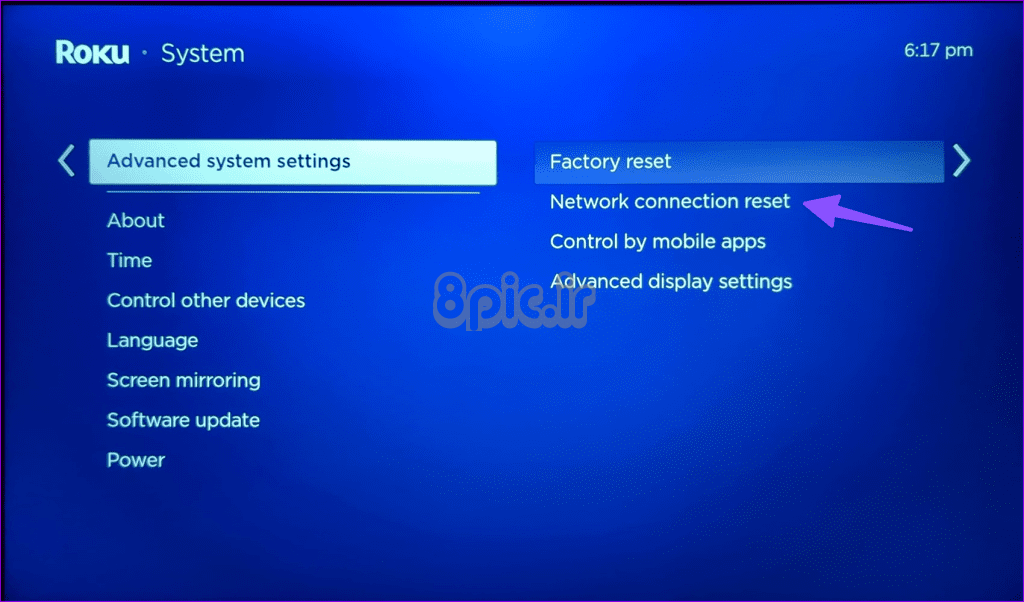
مرحله 3: گزینه ریست connection را بزنید و دستورالعمل های روی صفحه را دنبال کنید.
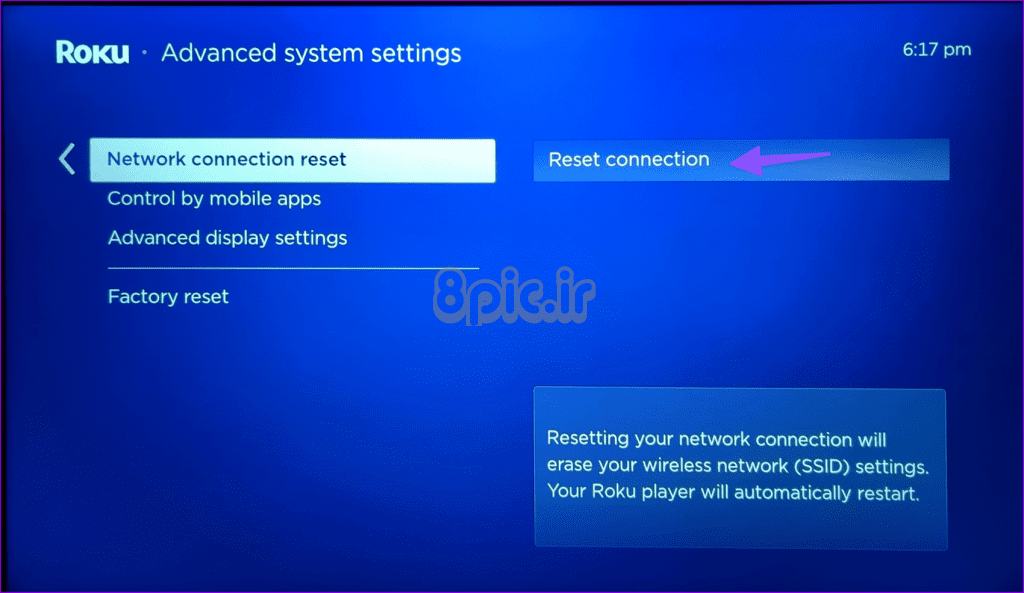
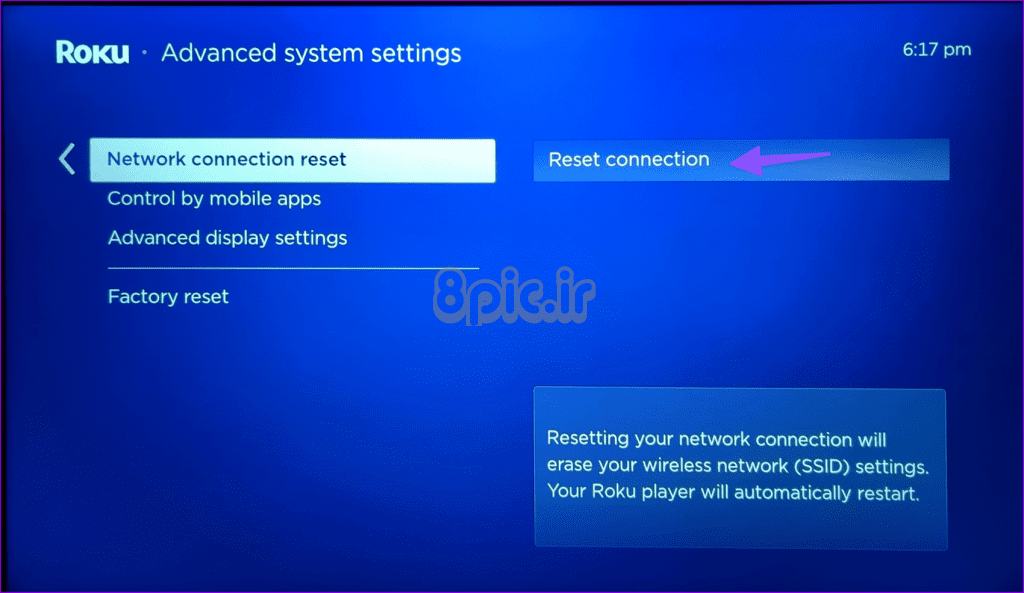
با دنبال کردن راهنمای ما میتوانید تنظیمات شبکه آیفون خود را بازنشانی کنید.
7. VPN را در آیفون غیرفعال کنید
اگر یک شبکه VPN در آیفون خود ایجاد کرده اید، آدرس IP دستگاه را تغییر می دهد. به این ترتیب، نمیتوانید از AirPlay برای انعکاس رسانه از iPhone به Roku استفاده کنید. به همین ترتیب، باید هر گونه اتصال شبکه VPN یا پروکسی را در آیفون خود غیرفعال کنید و دوباره امتحان کنید.
8. همیشه به Screen Mirroring اجازه دهید
اگر انعکاس صفحه را در Roku غیرفعال کرده اید، ممکن است AirPlay آنطور که انتظار می رود در Roku کار نکند.
مرحله 1: تنظیمات Roku را باز کنید و به Screen Mirroring بروید.
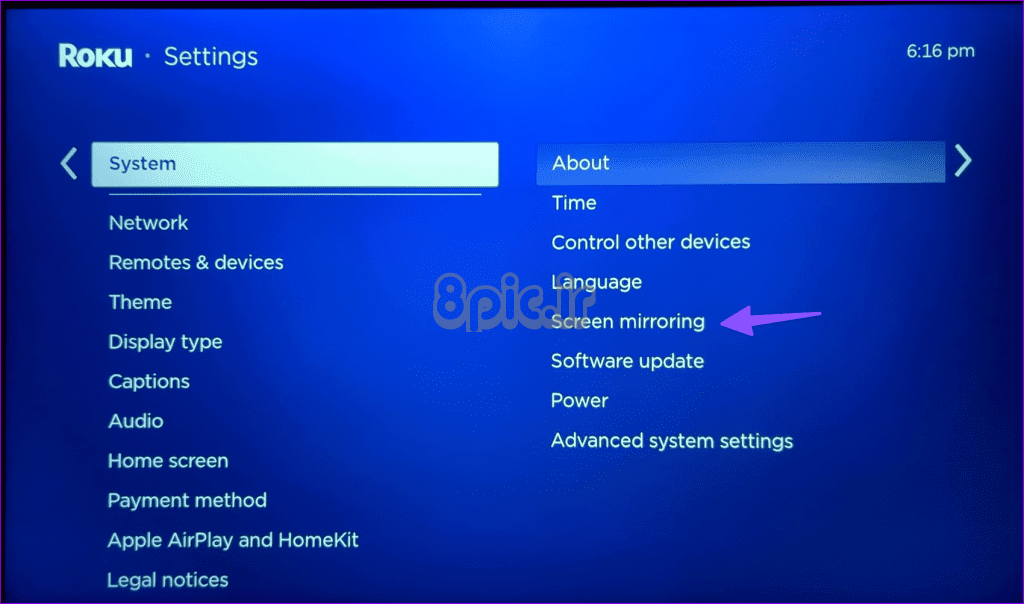
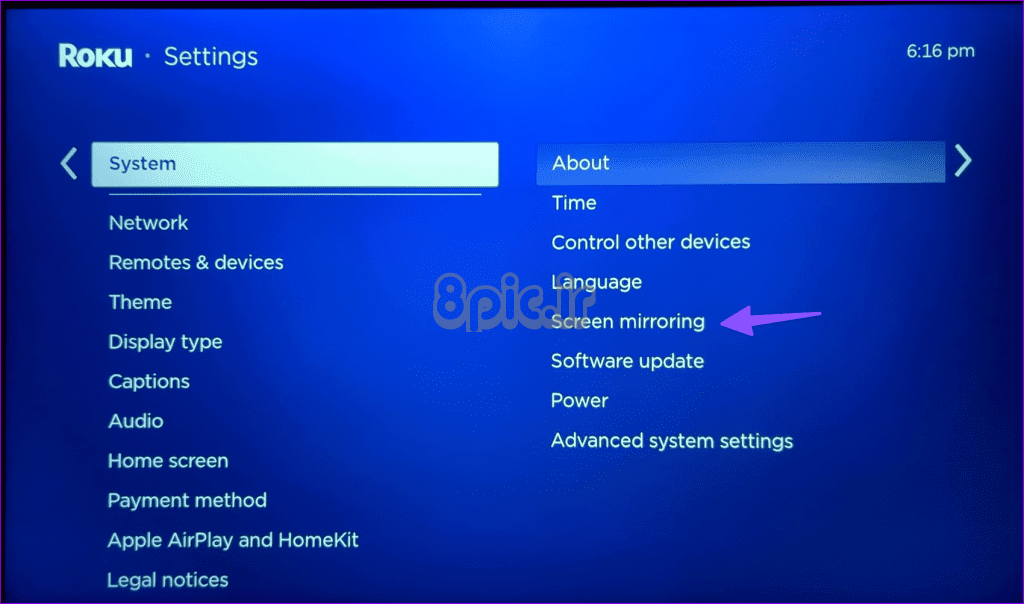
گام 2: حالت Screen mirroring را انتخاب کنید و از منوی زیر روی «Always allow» کلیک کنید.
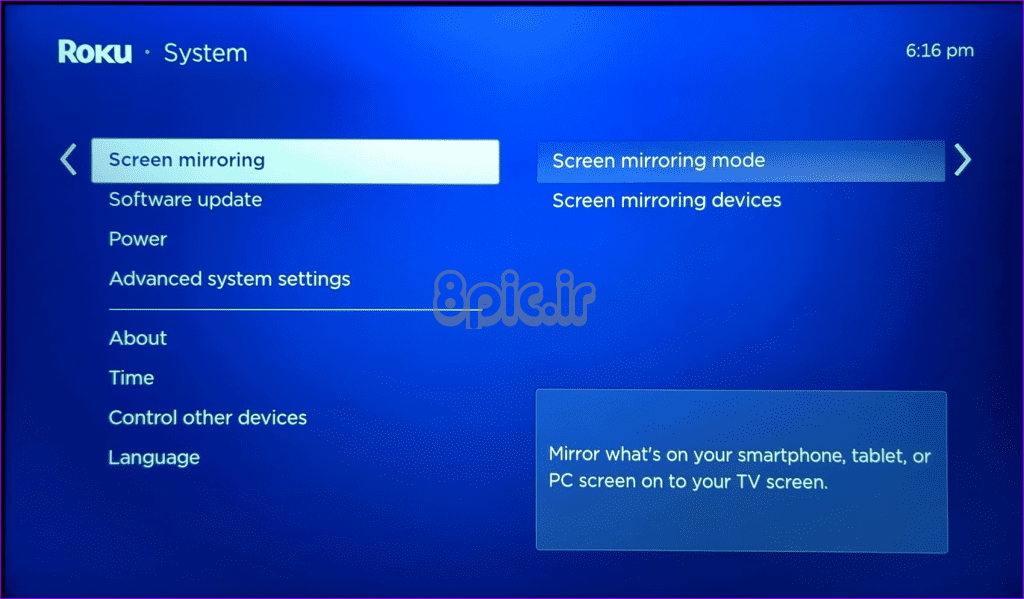
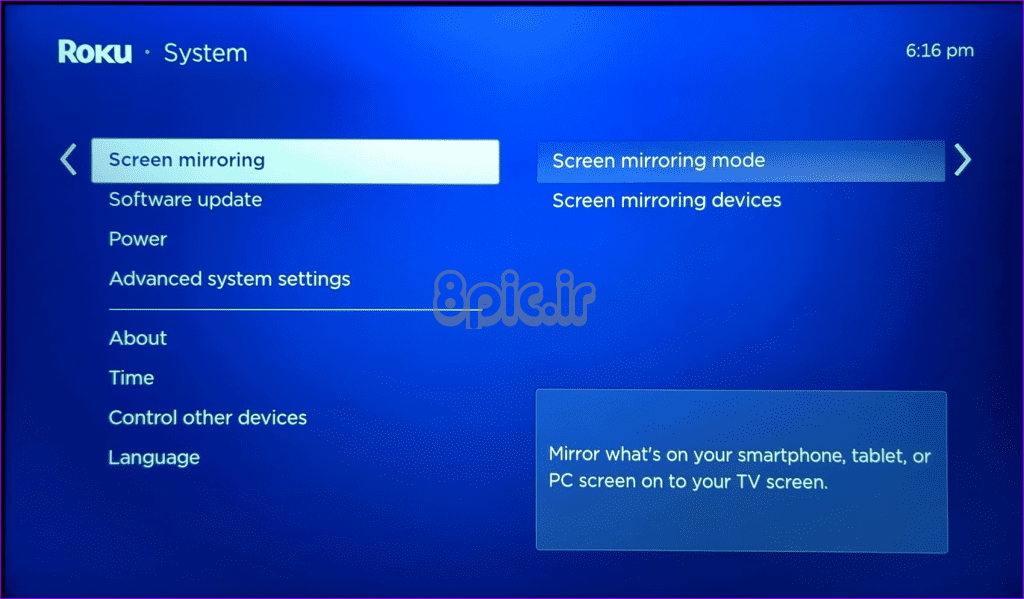
9. آی او اس و Roku OS را به روز کنید
یک نرم افزار سیستم قدیمی می تواند باعث مشکلات اتصال AirPlay شود. به منوی General در تنظیمات آیفون بروید و Software Update را انتخاب کنید تا آخرین نسخه آی او اس را نصب کنید.
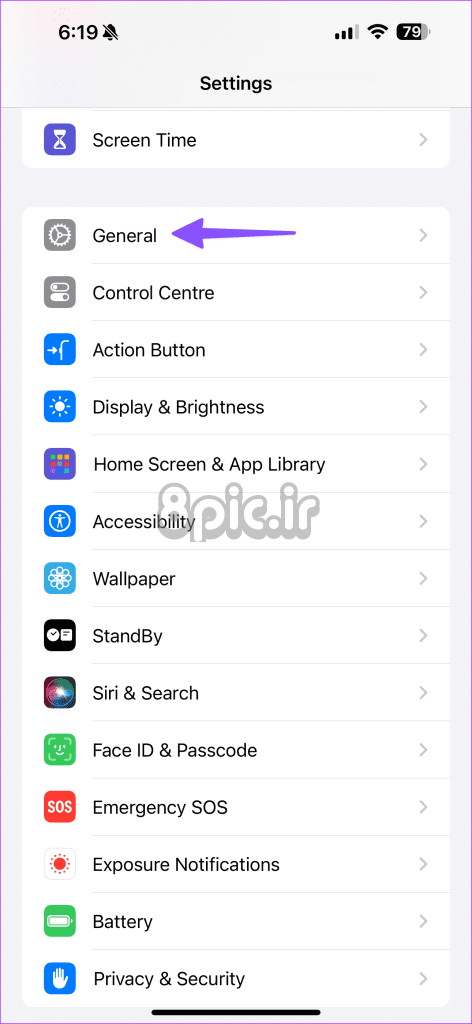
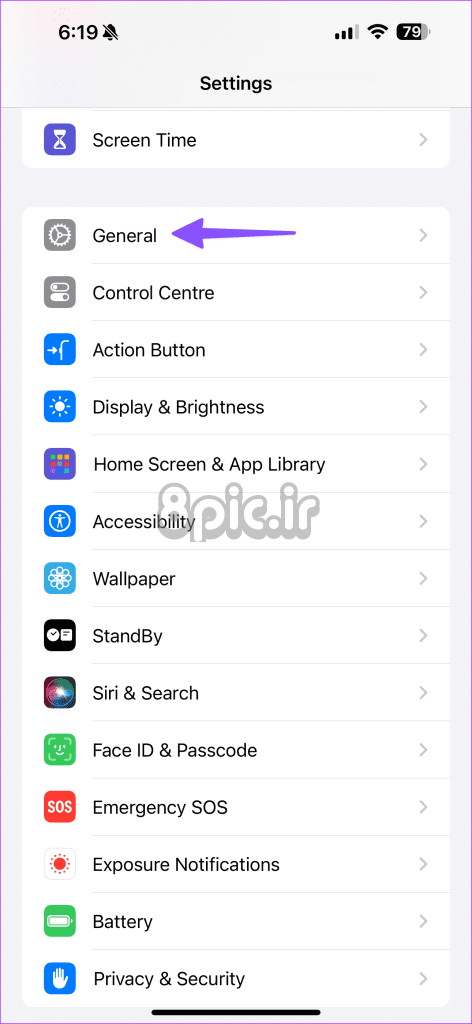


مراحل زیر را برای به روز رسانی سیستم عامل Roku دنبال کنید.
مرحله 1: Roku Settings را باز کرده و به System بروید.
گام 2: Software update را انتخاب کنید و آخرین نسخه Roku OS را نصب کنید.
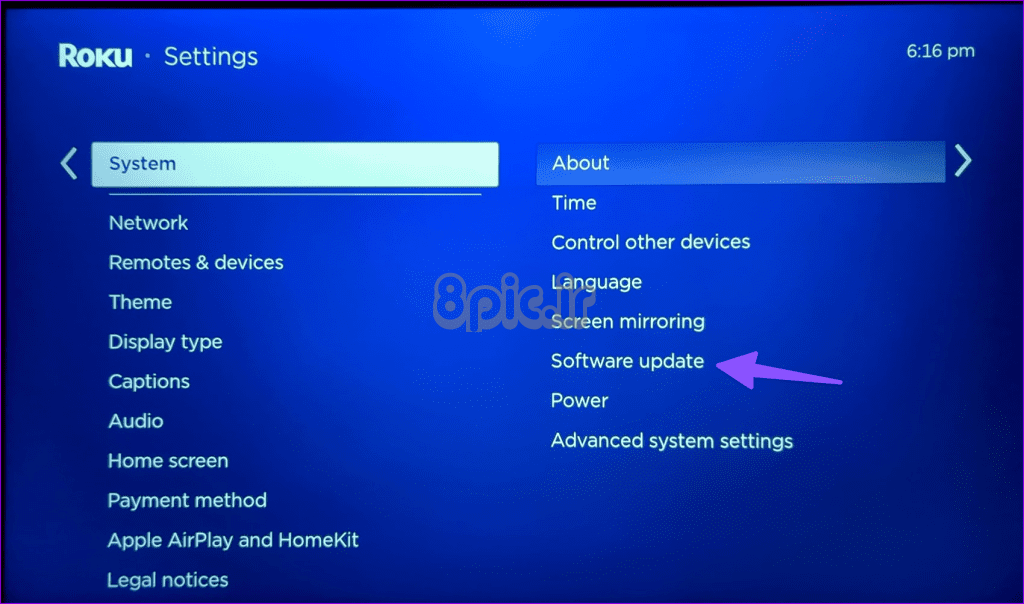
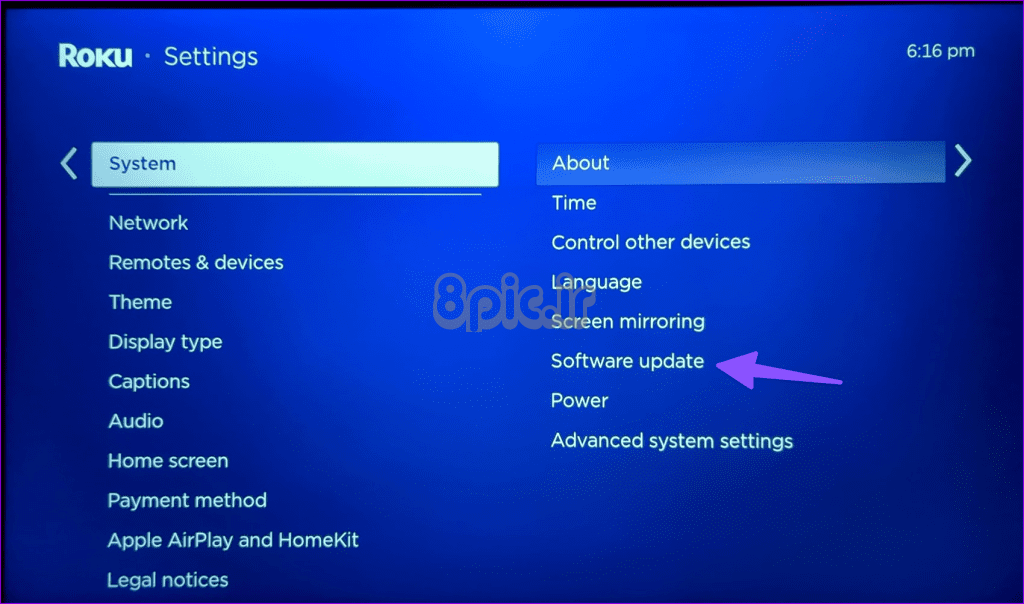
10. با پشتیبانی مشتری تماس بگیرید
اگر هیچ یک از ترفندها جواب نداد، باید با پشتیبانی مشتری Roku تماس بگیرید تا مشکل را تشخیص دهید.
خاطرات تعطیلات خود را در یک صفحه نمایش بزرگ بررسی کنید
اشکالات AirPlay در Roku شما میتواند تنظیمات سرگرمی ایدهآل شما را خراب کند. قبل از اینکه به iPhone یا iPad خود بچسبید و به تجربه ای کمتر از حد متوسط رضایت دهید، از مراحل بالا برای رفع عدم کارکرد AirPlay در Roku استفاده کنید. در حالی که در آن هستید، ترفندی را که برای شما مفید بود به ما بگویید.
امیدواریم از این مقاله 10 روش برتر برای رفع عدم کارکرد AirPlay در Roku مجله هشت پیک نیز استفاده لازم را کرده باشید و در صورت تمایل آنرا با دوستان خود به اشتراک بگذارید و با امتیاز از قسمت پایین و درج نظرات باعث دلگرمی مجموعه مجله 8pic باشید
لینک کوتاه مقاله : https://5ia.ir/hmyyHw
کوتاه کننده لینک
کد QR :

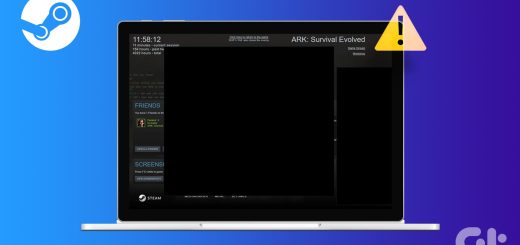
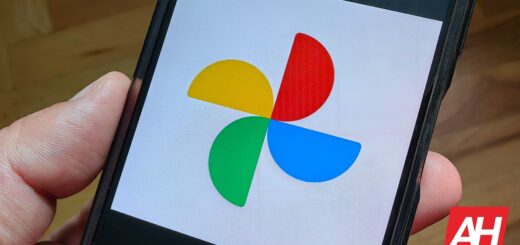
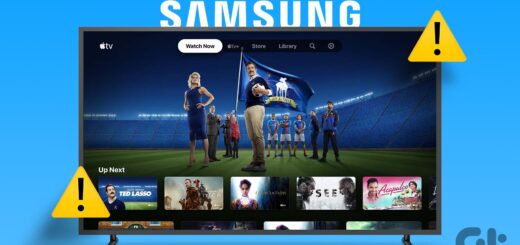

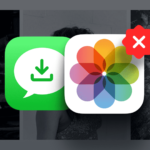




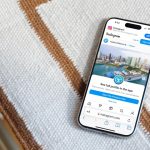











آخرین دیدگاهها